- Leichte Anwendung
- Saubere Benutzeroberfläche mit Registerkarten
- Unterstützt Transport Layer Security (TLS)
- Unterstützt Plugins
- Integration mit Openfire-Plugins
- Rechtschreibprüfung
- Unterstützt automatische Übersetzung
- Unterstützt das OTR-Protokoll (Off The Record Messaging) zur Nachrichtenverschlüsselung
- Unterstützen Sie verschiedene Skins
- Ermöglicht Gruppenchat und Dateiübertragung
Da es sich um eine Java-basierte App handelt, ist die Installation von Java daher eine Voraussetzung für „Spark IM“. Lassen Sie uns überprüfen, wie Sie es auf Ihr Ubuntu-Gerät bekommen.
Installieren von Spark IM auf Ubuntu 20.10:
Laden Sie zunächst Java mit dem folgenden Befehl herunter:
$sudo apt install default-jre
Verwenden Sie den unten genannten Befehl, um die aktuelle Version von „Spark IM“ herunterzuladen, kurz nachdem Java die Installation auf Ihrem Gerät abgeschlossen hat:
$wget - O Spark_2_9_4.Teer.gzhttp://igniterealtime.org/downloadServlet?Dateiname=Funke/Funke_2_9_4.Teer.gz
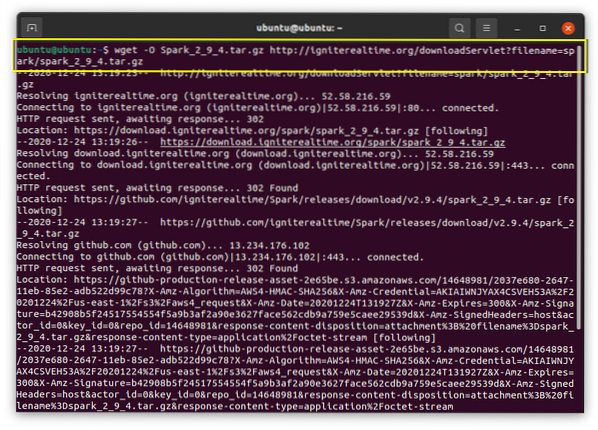
Die Spark-Datei kann im Home-Verzeichnis angezeigt werden. Starten Sie das Terminal und führen Sie den unten gezeigten Befehl aus, um die tar-Datei im Ordner „/opt/“ zu extrahieren:
$sudo tar -zxvf Spark_2_9_4.Teer.gz -C /opt/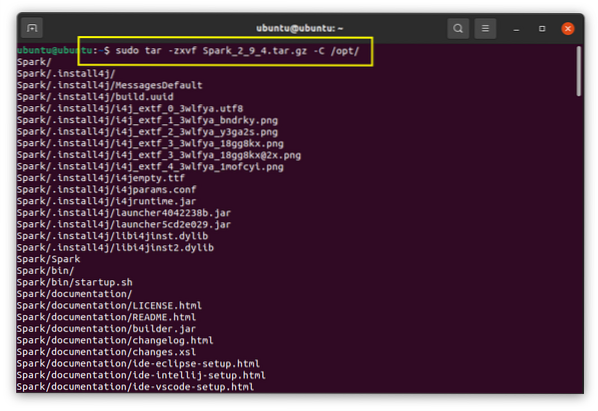
Sie wird in den Ordner „/opt/“ kopiert, da diese App eine manuelle Installation erfordert. Auf diese Weise müssen Sie das Verzeichnis nicht jedes Mal ändern, um die Anwendung zu starten.
Verschieben Sie den Ordner „Spark“ in einen neuen Ordner „Spark“ mit dem unten gezeigten Befehl:
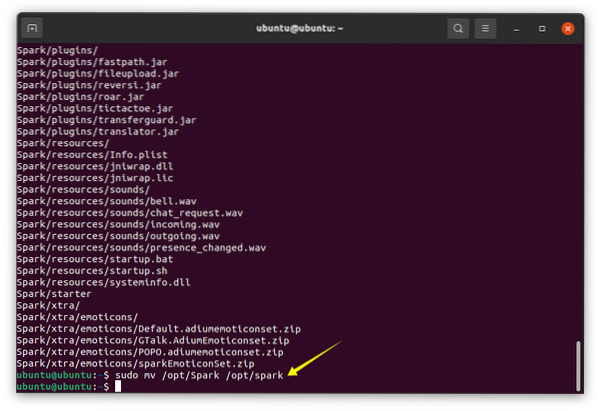
Wechseln Sie das Verzeichnis in den Ordner „/spark/“:
$cd /opt/Spark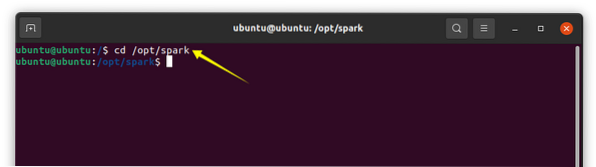
Laden Sie das Anwendungssymbol herunter, indem Sie den Befehl ausführen:
$sudo wget shorturl.at/fFLQ0Der nächste Schritt besteht darin, einen beliebigen Terminal-Texteditor zu öffnen, der vim oder nano sein könnte, und eine Datei mit dem Namen "spark" zu erstellen.desktop“ im Verzeichnis „/usr/share/applications“:
$sudo nano /usr/share/applications/spark.Desktop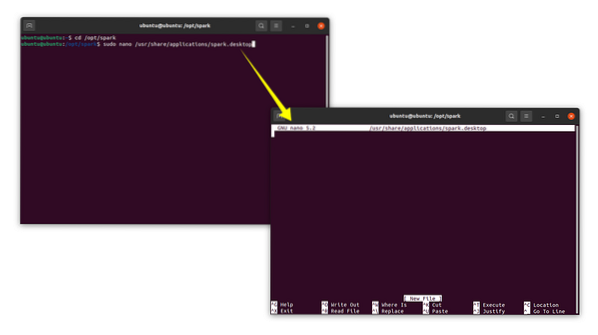
Kopieren Sie nun den unten genannten Text in den GNU nano Texteditor und speichern Sie ihn:
________________________________________________[Desktop-Eintrag]
Name=Funke
Version=2.8.2.2 Version=2.8.2.2
GenericName=Spark Spark
X-GNOME-FullName=Spark
Kommentar=Echtzeit-Spark-IM-Client zünden
Typ=Anwendung
Kategorien=Anwendung;Dienstprogramm;
Pfad=/opt/spark
Exec=/bin/bash Spark
Terminal= falsch
StartupNotify=true
Symbol=/opt/spark/spark.png/fFLQ0.png
EnvironmentObjective=Gnome
________________________________________________
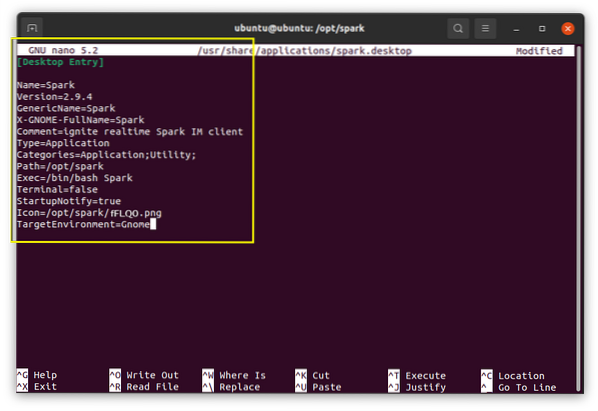
Um die Anwendung aus dem Verzeichnis „/opt/spark/“ auszuführen, geben Sie den folgenden Befehl ein:
$./FunkeDa die Anwendung installiert ist, kann sie über das Anwendungsmenü gestartet werden, klicken Sie auf "Aktivitäten" und suchen Sie nach "Spark".” Die Anwendung wird gestartet, um das folgende Bild zu sehen:
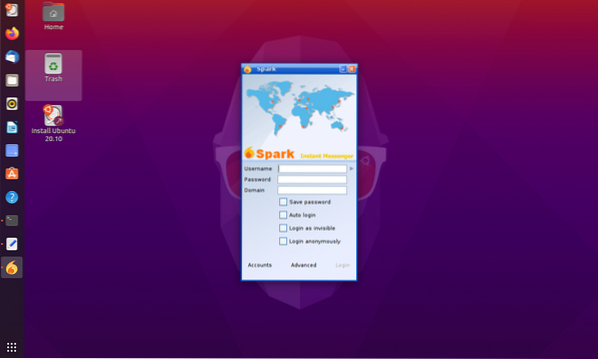
Um sich anzumelden, ist es erforderlich, ein Konto bei „Openfire“ zu erstellen. Vor der Anmeldung ist es daher zwingend erforderlich, einen „OpenFire“-Chatserver einzurichten.
 Phenquestions
Phenquestions


